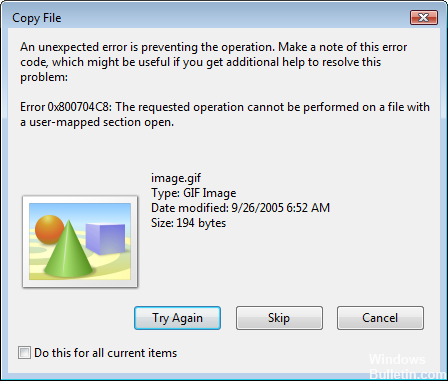Des problèmes 0x80070404c8 peuvent survenir en raison de fichiers système mal configurés dans votre système d'exploitation Windows. Et il est facile de constater que votre application actuelle ralentit et retarde les temps de réponse. Plus important encore, si vous exécutez plusieurs programmes simultanément, votre ordinateur se bloquera soudainement et se bloquera de manière inattendue. Les principales raisons des problèmes avec 0x800704c8 sont la congestion du démarrage, les erreurs d'écriture, la régression de la RAM, les fichiers fragmentés, les installations de programmes inutiles ou redondantes.
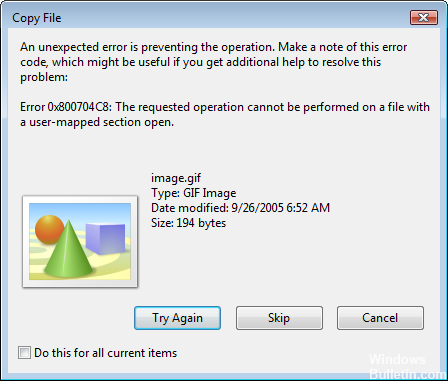
El problema con estos códigos de error de Windows es insidioso. Este puede ser un Logiciel antivirus instalado en el host de Hyper-V. El componente de escaneo en tiempo real del software antivirus se puede configurar para monitorear archivos en el disco duro virtual Hyper-V VM (VHD).
Le message d'erreur est similaire à ceci :
le serveur encontró un error al configurar la memoria en la Nueva Máquina Virtual. El asistente no pudo revertir la máquina virtual creada. Bórrelo manualmente posteriormente.
Impossible d'ajouter le périphérique « Port Ethernet synthétique Microsoft »
Ya no se puede entrar al GUID de configuración de máquinas virtuales en ‘C: Program Data Microsoft Windows Hyper-V’: la operación solicitada no se puede realizar en un archivo con una sección asignada por el Nom d'utilisateur abierta. (0x800704C8)
Analyse de l'ordinateur avec un logiciel antivirus tiers
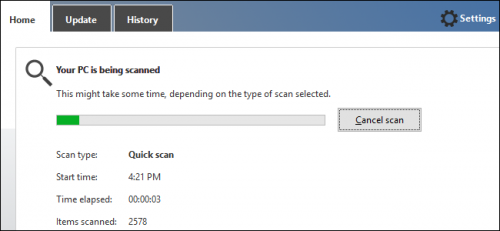
Cela peut être dû à un logiciel antivirus ou anti-spyware qui analyse le fichier lors de son téléchargement, alors désactivez-le et vérifiez s'il est en cours de suppression.
Vérification des fichiers perdus ou endommagés
Exécutez le vérificateur de fichiers système :
- Pour exécuter la commande, ouvrez l'invite de commande en la saisissant dans la fenêtre Rechercher, cliquez avec le bouton droit sur l'invite de commande et choisissez Exécuter en tant qu'administrateur.
- Tapez sfc /scannow à l'invite de commande et attendez que la procédure de vérification se termine avec succès.
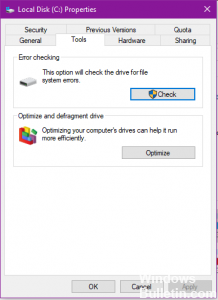
Exécutez Checkdisk :
Chkdsk corrige de nombreuses incohérences avec le système d'exploitation. Les erreurs système peuvent également être corrigées avec cette fonction. Pour commencer
- Ouvrez l'invite de commande en la saisissant dans la zone de recherche et lorsque vous voyez le résultat dans la liste, cliquez avec le bouton droit et choisissez Exécuter en tant qu'administrateur.
- Votre système peut dire qu'il ne peut pas l'exécuter actuellement car il traite toujours des données, et vous demandera si vous souhaitez l'exécuter avant le prochain démarrage, cliquez simplement sur oui, puis quittez l'écran et redémarrez l'ordinateur.
- Une fois l'ordinateur redémarré, vous verrez un disque de contrôle en dehors de Windows, laissez-le se terminer jusqu'à ce qu'il vous donne un rapport de ce qui a été trouvé, réparé ou signalé.
- Quittez la fenêtre et redémarrez régulièrement votre ordinateur.
Exclure ces répertoires des analyses antivirus
Pour résoudre ce problème, configurez le composant d'analyse en temps réel de votre logiciel antivirus pour exclure les répertoires et fichiers suivants :
• Répertoire de configuration par défaut de la machine virtuelle (C: ProgramData Microsoft Windows Hyper-V)
• Répertoires de configuration de machine virtuelle personnalisés
• Répertoire du disque dur virtuel par défaut (C : Documents publics des utilisateurs Disques durs virtuels Hyper-V)
• Répertoires de disques durs virtuels personnalisés
• Répertoires d'instantanés
• Vmms.exe (Remarque : il peut être nécessaire de le configurer en tant qu'exclusion de procédure dans un logiciel antivirus)
• Vmwp.exe (Remarque : il peut être nécessaire de le configurer en tant qu'exclusion de processus dans le logiciel antivirus)
Al mismo tiempo, cuando utilice Live Migration junto con Groupe Shared Volumes en Windows Server 2008 R2, excluya la ruta CSV “C: Clusterstorage” y todos sus subdirectorios.